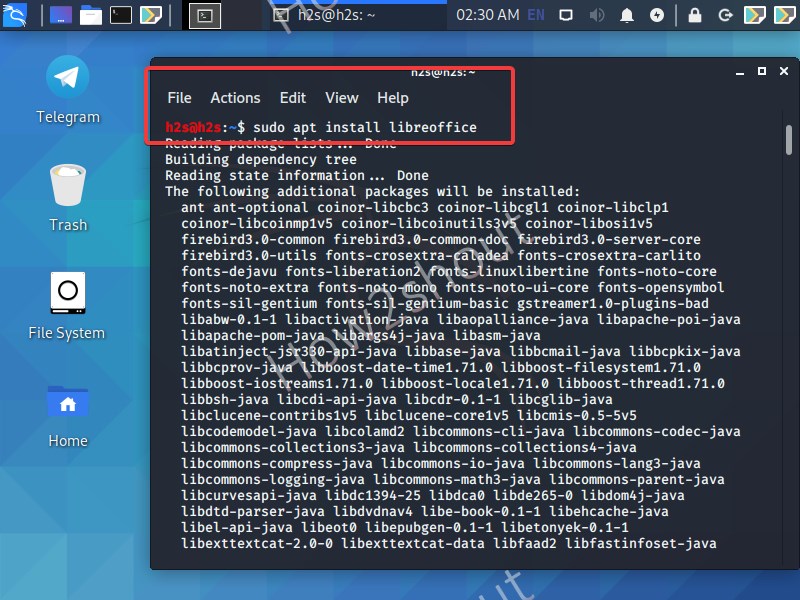как установить libreoffice в linux kali
How to install LibreOffice for Kali Linux Guide for beginners
Are you a regular user of Kali Linux? Do you want to install an office for Kali Linux?
Kali Linux is an operating system used for penetration testing purposes only. So it doesn’t have office use tools like word, excel, powerpoint, etc.
Microsoft word, excel and powerpoint are not available for Linux distributions. So you can’t install this software in Kali Linux and other Linux distribution.
You should know how to install LibreOffice for Kali Linux for office work. LibreOffice includes writer, calc, impress, Base, etc.
What is LibreOffice?
LibreOffice is a powerful and free office suite, used by millions of people around the world. Its clean interface and feature-rich tools help you unleash your creativity and enhance your productivity. LibreOffice includes several applications that make it the most versatile Free and Open Source office suite on the market:
Supported Documents Extension by LibreOffice
But LibreOffice goes much further with its native support for a modern and open standard, the Open Document Format (ODF). With LibreOffice, you have maximum control over your data and content – and you can export your work in many different formats including PDF.
How to install LibreOffice in Kali Linux using Terminal
You can install LibreOffice in Kali Linux by following very simple steps.
Step 1: Open terminal
Step 2: Update Kali Linux by running following command
$sudo apt-get update
When you will run apt-get update command then make sure you have added Kali Linux repository. If you had not added repository source in source.list file then you will face the problem.
Step 3: Install LibreOffice in Kali Linux by executing the following command
$sudo apt-get install libreoffice
How to install LibreOffice in Kali Linux Method 2
In this section, I am going describe second method to install libreoffice in Kali Linux.
If you are unable to install libreoffice on your Kali system by using apt or apt-get command as describe above.
Then you can download executable file from official website of libreoffice and install it correctly on your machine with the help of dpkg command.
Download libreoffice
Go to the following link and download libreoffice. https://www.libreoffice.org/download/download/
Before going to download you must keep in mind two important facts about Kali and LibreOffice as following:
So the download as following steps:
Step 2: Select “Linux (64-bit)(deb)” for drop down menu. This option is available choose your operating system. Then click on Download button.
Step 3: New window will be popup select Save File radio button and then click on “OK” button to save the file.
Install LibreOffice in Kali Linux by dpkg command
By default, downloaded files go to Download folder so use cd command to change directory. Use the following syntax:
The downloaded file is LibreOffice_6.4.4_Linux_x86-64_deb.tar.gz, This file is zip format.
I need to extract it first tar command can be used to perform this action.
Again use ls command to view available content inside the current folder, which is Downloads.
You will see new folder has been appeared after extracting, Go inside it. Then move inside DEBS folder. You can use following commands to do that.
As you know, multiple tools belong to LibreOffice. For example LibreOffice Calculator, Libreoffice writer, presenter, etc.
You must need to install all packages that exist inside the DEBS folder. So use the following command to install deb file in Ubuntu of all type packages by using single dpkg command as follows.
Open LibreOffice in Kali Linux:
Just go to search application bar and search for Libreoffice. See in following image.
I am going to open Libreoffice writer, It will look like follwoing
Uninstall LibreOffice in Kali Linux
If you don’t want to use LibreOffice any more in your system then you can uninstall by following simple steps.
Open terminal and type simple single command as follows
$sudo apt remove –purge libreoffice*
Additional run the following command to clean the apt database.
Don’t forget to run following command for removing unuseful tool, utility
$sudo apt autoremove
How to install libreoffice in Kali Linux Video in Hindi
Conclusion
Most of us are using windows and familiar with Microsoft Office including MS Office here is Libre office for Kali Linux. In this tutorial, you will learn Kali Linux commands “How to install LibreOffice for Kali Linux. LibreOffice is an office for Kali Linux and other Linux distribution. You are at the right place to learn 2 commands to complete this operation.
Простой способ установки самой новой версии LibreOffice на Linux
Кратко введу в курс дела, если кто-то не знает. LibreOffice на Linux есть. Причём на большинстве популярных дистрибутивов он уже предустановлен. Там, где не предустановлен, его легко можно поставить в одну команду из репозитория вашего дистрибутива или через графический интерфейс. Так в чём проблема? Проблема в том, что почти всегда версия LibreOffice в репозиториях отстаёт от актуальной выпущенной версии.
Установить самую новую версию LibreOffice на Linux не сложно. Можно скачать архив с бинарными файлами с официального сайта, распаковать его и установить необходимые программы. Тем не менее, получается, что мы совсем не используем мощь UNIX: вручную что-то скачиваем, что-распаковываем и т. д. А ведь все эти операции можно автоматизировать. И вместо того чтобы сидеть клацать мышкой, заняться чем-нибудь полезным во время установки LibreOffice.
В общем, я сделал одну команду для автоматизации процесса. Эта команда подходит для Debian / Ubuntu / Mint / Kali Linux.
Эта команда делает:
Просьба к тем, кто попробовал — напишите в комментариях о ваших успехах, есть ли какие-то замечания к команде и т.д. Особенно интересует опыт владельцев 32-битных ОС.
Чтобы установить LibreOffice на Linux достаточно в командную строку скопировать одну команду (64-битные системы):
Для 32-битных систем:
Если у вас LibreOffice не установлен (например, в Kali Linux), то достаточно этой команды (64-битные системы):
Для 32-битных систем:
В меню LibreOffice может появиться не сразу, а после перезапуска графической оболочки (после перезагрузки компьютера).
Для удаления LibreOffice, установленной как в ручном режиме, так и из репозиториев:
How to install Libreoffice in kali linux using terminal
Kali Linux which is one of the popular distros for hacking and penetration testing doesn’t come with office software out of the box. Thus, we can install LibreOffice on Kali using just one command on the terminal, if you want.
LibreOffice is another widely used free and open-source office after Apache OpenOffice. It is one of the best alternatives to the Microsoft office program in the free category. It comes with all modules we need to perform document-related tasks. From word processing to spreadsheets and the development of presentations, all areas are covered. In addition to many other formats, Microsoft formats such as DOC and DOCX are also supported.
Let’s see the steps to install and run LibreOffice on Kali Linux distro using the command line…
Open Command Terminal
Click on the Kali Linux icon marked as a start button to access All Applications, there search for Terminal, and open it to run commands. You can even access the same using the Terminal icon given in the Taskbar of Kali.
Run update command
Let’s run the system update command to let the installed packages achieve their latest state along with the rebuilding of the repo cache.
Command to install LibreOffice on Kali
LibreOffice packages are already available in the official repository of Kali Linux, thus we don’t need to add a third-party one. Therefore, run the below command to download and install LibreOffice on Kali.
OutPut:
Run LibreOffice
Again go to All Applications and search for your recently installed open-source office suite. As it icon appears, run it to start dealing with your document-related tasks.
Как установить последнюю версию LibreOffice в Linux
LibreOffice — это очень мощный офисный пакет с открытым исходным кодом для Linux, Windows и Mac. Который предоставляет множество функций для документов Word, обработки данных, электронных таблиц, презентаций, рисования, вычислений, математики и многого другого.
LibreOffice имеет большое количество довольных пользователей по всему миру. У продукта почти 200 миллионов загрузок на данный момент. LibreOffice поддерживает более 115 языков и работает на всех основных операционных системах.
Это новое обновление имеет большое количество захватывающих новых функций производительности и улучшений. Этот продукт особенно привлекателен для предприятий, начинающих и опытных пользователей.
Есть много других изменений и функций, включенных в новейший LibreOffice 7.1.2 – полный список новых функций см. на странице о выпуске новой версии.
Требования для установки LibreOffice
Установка LibreOffice компьютеры с ОС Linux
Приведенная здесь инструкция по установке предназначены для LibreOffice 7.1.2 с использованием языка US English в 64-разрядной системе. 32-битных систем LibreOffice больше не существует, так как Document Foundation отказалась от поддержки 32-битных систем.
Шаг 1: Загрузка на компьютер LibreOffice с Linux системой
Перейдите на официальную страницу загрузки LibreOffice и возьмите последнюю версию, которая поставляется вместе со всеми бинарными пакетами в .tar.gz. Или вы можете использовать следующую команду wget для загрузки LibreOffice непосредственно в терминале.
Для RHEL/CentOS/Fedora
# cd /tmp
# wget http://download.documentfoundation.org/libreoffice/stable/7.1.2/rpm/x86_64/LibreOffice_7.1.2_Linux_x86-64_rpm.tar.gz
Для Debian/Ubuntu/LinuxMint
$ sudo cd /tmp
$ sudo https://download.documentfoundation.org/libreoffice/stable/7.1.2/deb/x86_64/LibreOffice_7.1.2_Linux_x86-64_deb.tar.gz
Шаг 2: Удаление старых версий LibreOffice или OpenOffice
Если вдруг у вас есть ранее установленные версии LibreOffice или OpenOffice, удалите их с помощью следующей команды.
# yum remove openoffice* libreoffice* [Удаление в системах на базе RedHat]
$ sudo apt-get remove openoffice* libreoffice* [Удаление в Системах на базе Debian]
Шаг 3: Извлечение пакета LibreOffice
После загрузки пакета LibreOffice используйте команду tar, для того чтобы извлечь его в каталог /tmp или в каталог по вашему выбору.
На RHEL/CentOS/Fedora
# tar zxvf LibreOffice_7.1.2_Linux_x86-64_rpm.tar.gz
На Debian/Ubuntu/Linux Mint
$ sudo tar zxvf LibreOffice_7.1.2_Linux_x86-64_deb.tar.gz
Шаг 4: Установка LibreOffice в Linux
После извлечения пакета вы получите каталог, а под ним будет находиться подкаталог с названием RPM или DEBS. Теперь выполните следующую команду, чтобы установить его.
На RHEL/CentOS/Fedora
# cd /tmp/LibreOffice_7.1.2.2_Linux_x86-64_rpm/RPM/
# yum localinstall *.rpm
# dnf install *.rpm [Для версий Fedora 23+ ]
На Debian/Ubuntu/Linux Mint
Шаг 5: Запуск LibreOffice в Linux
После завершения установки у вас на рабочем столе появятся значки LibreOffice, а так же в Меню Приложений –> Office. Можно и через терминал запустить приложение, выполнив следующую команду.
Шаг 6: Скриншот LibreOffice 7.1.2
Пожалуйста, смотрите прилагаемый скриншот приложения LibreOffice 7.1.2 в разделе my CentOS 7.0.
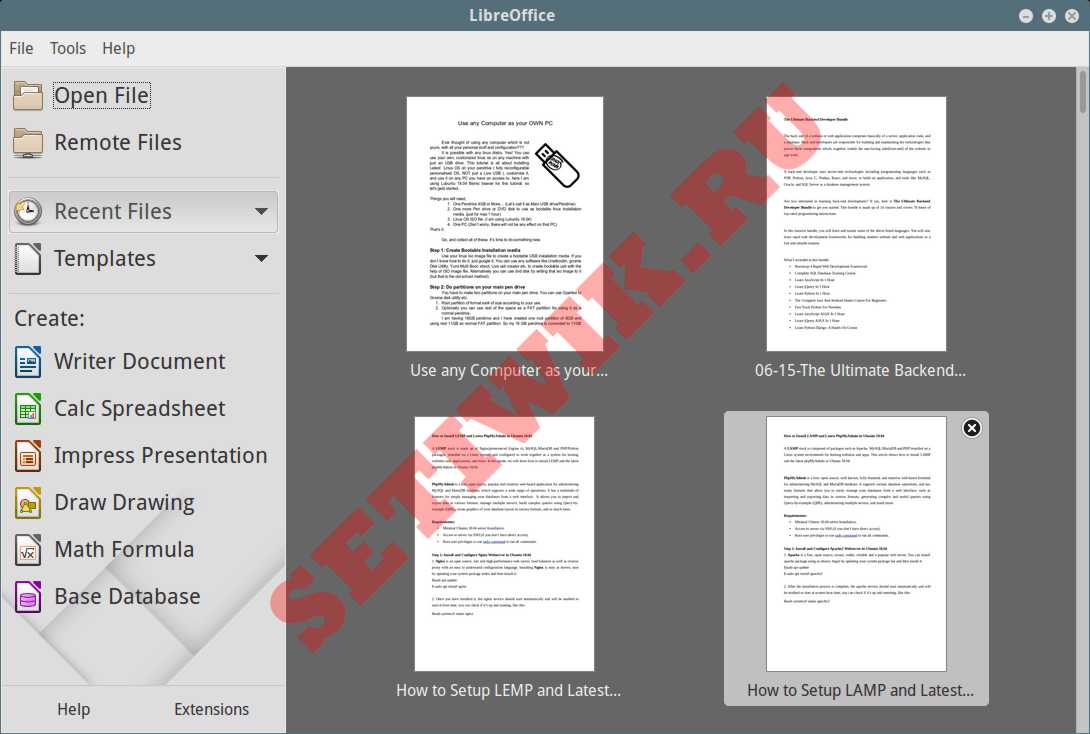
Шаг 7: Установка языкового пакета в LibreOffice
Если вы хотите установить LibreOffice на удобном для вас языке, вам следует выбрать свой языковой пакет для установки. Инструкции по установке можно найти в разделе Языковой пакет.
Установка LibreOffice в Linux
Содержание
Здесь описываются инструкции по установке LibreOffice версии 3.x для Linux из отдельных архивных файлов.
Эти инструкции вы также можете найти в файле «readme», содержащемся в загруженных архивных файлах. Этот файл «readme» разрабатывается Командой LibreOffice Documentation и хранится по следующему адресу:
В большинстве современных дистрибутивов Linux процесс установки является частью функций рабочего стола. Скорее всего, у вас установлена Ubuntu (или другая *buntu), Mandriva (или Mageia), openSUSE или другая система, основанная на Gnome или KDE. Поэтому вы можете полностью установить LibreOffice, не напечатав при этом ни единой строчки кода.
Установка LibreOffice 3.x на системы Linux
Найдите установочные и языковые пакеты
Установочные пакеты доступны как для 32-битных, так и для 64-битных систем (разновидности «x86» и «x86_64», соответственно). Кроме того, имеются языковые пакеты для того, чтобы установить необходимый язык интерфейса LibreOffice 3.x.
Далее описывается, как установить базовый пакет (en-US, на английском языке). Если вам будет необходимо установить также справочный пакет или языковой пакет, вы должны устанавливать их после установки базового (en-US) пакета. Для установки этих дополнительных пакетов пройдите те же самые шаги, что и для установки базового пакета.
Если у вас уже установлена предыдущая версия LibreOffice, вы должны удалить ее перед тем, как начать устанавливать новую версию. Как это сделать, рассказывает глава этого документа, озаглавленная Удаление предыдущей версии LibreOffice.
Графическая установка (предпочтительный путь)
Мы проделали большую работу для того, чтобы каждый имел возможность установить LibreOffice. Так, если у вас установлен (из коробки) какой-либо распространенный дистрибутив Linux, эта глава для вас. Мы предполагаем, что вы уже загрузили соответствующий вашей системе пакет (если нет, то прочтите предыдущий раздел).
Найдите файл, называемый примерно так:
Название файла может слегка различаться, если у вас работает 64-битная система (тогда вместо «x86» в названии будет «x86_64»), и также, если ваша система основана на RPM (тогда вместо «-deb» в названии будет «-rpm»). Несмотря на эти различия, инструкции по установке остаются теми же.
Мы постараемся сделать наши инструкции как можно более понятными, но если у вас что-либо не получается, на этот случай у нас есть детальная инструкция по установке из терминала, которая гарантированно работает. Ее вы найдете в следующем разделе.
Распаковка архива
Установка множества пакетов
[Комментарий пользователя: В Ubuntu при этом откроется 100 500 отдельных окон установщика пакетов. Похоже, что этот метод не годится для Ubuntu]
[Согласен — Jim-Bob Harris 2011-03-14. В текущей Ubuntu 10.10 при нажатии правой кнопки невозможно выбрать Менеджер пакетов или Установщик. Я использовал терминальный метод установки, который замечательно работает, следуя инструкциям в папке READMES. Однако, эти инструкции не описывают установку справочного пакета (или как получить к нему доступ, если он установлен), и что-либо о графическом методе установки. Также, в этих инструкциях говорится, что нужно нажать правую кнопку на папке в файловом менеджере и выбрать что-то похожее на «открыть эту папку в терминале», но такой возможности нет.]
Интеграция с рабочим столом = пункты в меню
Итак, вы установили LibreOffice, но не желаете каждый раз открывать терминал для того, чтобы запустить эту программу. Что делать?
Если вы используете пакеты RPM, есть шанс, что система выдаст сообщение об ошибке, говорящее о «конфликтующем» пакете. Просто откажитесь от установки конфликтующего пакета, всё должно работать хорошо. Если вас одолевает любопытство и вы хотите знать, для чего нужен этот пакет, узнайте об этом в разделе Установка в других системах Linux.
Установка из терминала
Следующие инструкции предназначены для продвинутых пользователей и для тех, кто испытал проблемы при графической установке. Мы проверяли LibreOffice на каждом из описываемых дистрибутивов, его можно установить на любом из них. Поэтому мы утверждаем, что эти инструкции работают. Если они не работают для вас, предлагаем вам проверить следующее:
Итак, далее приведены детальные инструкции по установке LibreOffice из терминала.
Распаковка загруженного архива в терминала
Напечатайте в терминале:
Когда вы распакуете загруженный архив, вы обнаружите папку с примерно таким названием «LibO_3.x.yrc2_Linux_x86_install-deb(или rpm)_en-US» (помните, что название может отличаться в зависимости от того, что вы загрузили).
Установка в терминале
Перейдите в распакованную папку:
Папка «LibO_3.x.yrc2_Linux_x86_install-deb(или rpm)_en-US» содержит под-папку DEBS/ (или /RPMS). Перейдите туда.
Введите следующую команду (перед выполнением команды вам предложат ввести ваш пароль, либо пароль root):
openSUSE и другие, основанные на RPM системы
До тех пор, когда LibreOffice станет доступен в портеже, его можно установить через слой «rion».
Проверка установки
Команды, приведенные выше, производят первую часть процесса установки. Убедитесь, что всё нормально установлено, запустив
Вы должны будете увидеть заставку LibreOffice, если все нормально.
Интеграция с рабочим столом
Для завершения процесса установки вам также может понадобиться установить пакеты интеграции с рабочим столом. Это действие не является обязательным для запуска LibreOffice, особенно, если вы будете запускать его преимущественно из терминала.
Чтобы сделать это, перейдите в папку desktop-integration, которая находится внутри папки DEBS/ или RPMS/ при помощи следующей команды:
Теперь снова дайте команду для установки:
openSUSE и другие системы, основанные на RPM
Теперь процесс установки завершен, и вы сможете найти значки всех приложений LibreOffice в меню рабочего стола Приложения > Офис.
Другие дистрибутивы
Также несложно установить LibreOffice 3.x на другие дистрибутивы Linux, которые не нашли отражение в наших инструкциях. Кроме пакетов .deb и .rpm мы предоставили возможность скачать исходники на странице https://www.libreoffice.org/download/
Основное различие может быть в интеграции с рабочим столом.
Папка desktop-integration в папке RPMS/ также содержит пакет
В наши дни большинство дистрибутивов Linux соответствуют спецификациям Freedesktop.org. Но, для обеспечения обратной совместимости, мы знаем, что многие дистрибутивы используют собственные методы работы с окружением рабочего стола, с установленными/удаленными приложениями, и собственные методы для регистрации типов MIME. Спецификации/предложения Freedesktop.org стандартизируют подходы, используя несколько широко известных путей и утилит для обновления этой информации. Используются спецификация темы значков, спецификация типов MIME и спецификация файлов рабочего стола (определения ярлыков, запускающих приложения).
Для того, чтобы установить интеграцию с рабочим столом на вашу систему, загрузите соответствующий пакет .rpm (x86 или x86_64) и используйте следующую команду (вероятнее всего, вам предложат ввести пароль root):
Установка языкового пакета
После установки языкового пакета (следуйте тем же самым инструкциям, которые описаны в разделе установки основного (en-US) пакета. Обратите внимание, что вам не нужно повторно выполнять шаг интеграции с рабочим столом) вам нужно настроить LibreOffice, чтобы он использовал ваш язык.
Запустите любое из приложений LibreOffice — например, Writer.
Перейдите в меню Tools (Сервис) > Options (Параметры).
В диалоговом окне Options (Параметры) кликните Language Settings (Настройки языка), затем кликните на Languages (Языки). Раскройте список User interface (Пользовательский интерфейс) и выберите язык, который вы только что установили. При необходимости проделайте такие же действия с Locale setting (Локальные настройки), Default currency (Валюта по умолчанию) и Default languages for documents (Языки документов по умолчанию).
После настройки этих параметров нажмите OK. Диалоговое окно закроется и вы увидите сообщение, говорящее о том, что ваши изменения будут приняты только после выхода из LibreOffice и повторного его запуска (не забудьте также выйти из программы быстрого запуска, если она работает).
При следующем запуске LibreOffice, он будет запущен на языке, который вы только что установили. Например, если вы установили pt-Br (бразильский португальский), тогда ваш LibreOffice запустится с заставкой, напоминающей знакомый LibreOffice. Замечательно, не так ли?
Удаление LibreOffice
Удаление предыдущей версии перед тем, как установить новую, помогает избежать конфликтов. Обновления редко проходят гладко для тестовых версий альфа или бета.
Как видно из процесса установки, дистрибутивы Linux проделали большой путь для того, чтобы сделать удаление программ как можно более простым.
Откройте менеджер пакетов и воспользуйтесь поиском.
Снимите галочку, либо отметьте для удаления первый найденный пакет. Менеджер пакетов (скорее всего) спросит, хотите ли вы удалить другие пакеты, входящие в установочный пакет LibreOffice? Безбоязненно отвечайте да.
Снова прокрутите список поиска, чтобы увидеть, со всех ли пакетов libreoffice снята галочка (или они отмечены для удаления)? Если вы обнаружите, что с некоторых из них по-прежнему не снята галочка (либо они не отмечены для удаления), удалите их и продолжайте удалять до конца (скорее всего вам понадобится не более трех таких шагов).
В определенный момент у вас спросят, удалять ли пакеты, начинающиеся на libobasis3? Рекомендуем их также удалить (если не будет предложено, поищите libobasis3, установлены ли они).
После применения этих изменений LibreOffice будет удален с вашей системы. Для того чтобы удостовериться в этом, попробуйте найти соответствующие старые пункты в меню. Также запустите в терминале
Если появится заставка LibreOffice, попробуйте найти в менеджере пакетов пропущенные и не удаленные пакеты. Если вы уверены, что удалили все пакеты, перезагрузитесь и попробуйте вышеприведенную команду еще раз.
После того как вы удалили все пакеты и вышеприведенная команда возвращает ошибку «нет такой команды» (либо ничего не делает), вы можете попробовать поискать, осталось ли что-нибудь от LibreOffice. Вы можете выполнить в терминале следующую команду, а затем вручную удалить оставшиеся найденные файлы:
Если вы пропустите этот шаг, это не приведет к каким-либо серьезным последствиям для вашей системы (даже для будущей установки или обновления LibreOffice). Просто у вас будет некоторое количество устаревших файлов, занимающих совсем мало места на диске.
Удаление в терминале
openSUSE и другие, основанные на RPM системы